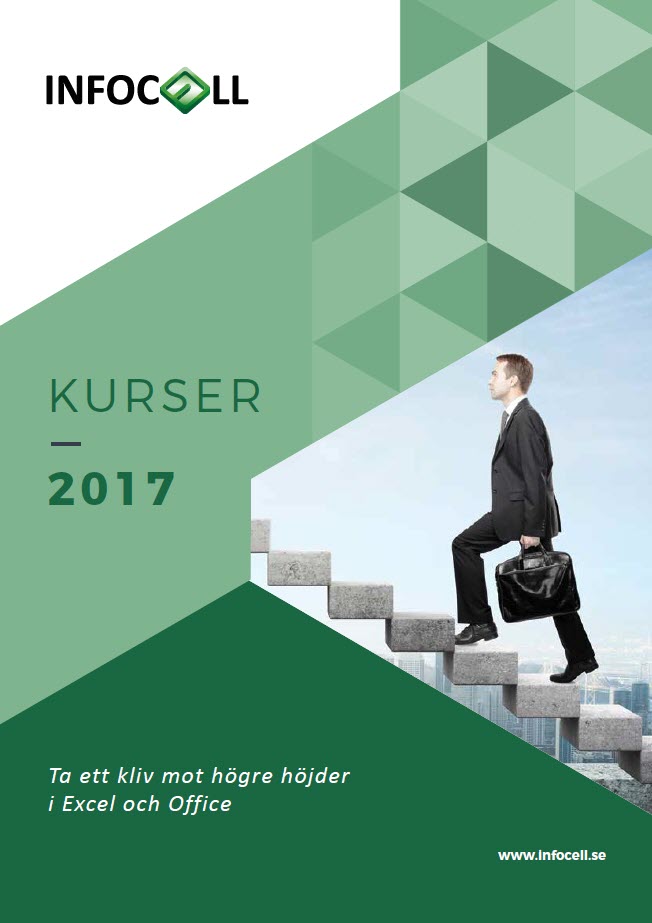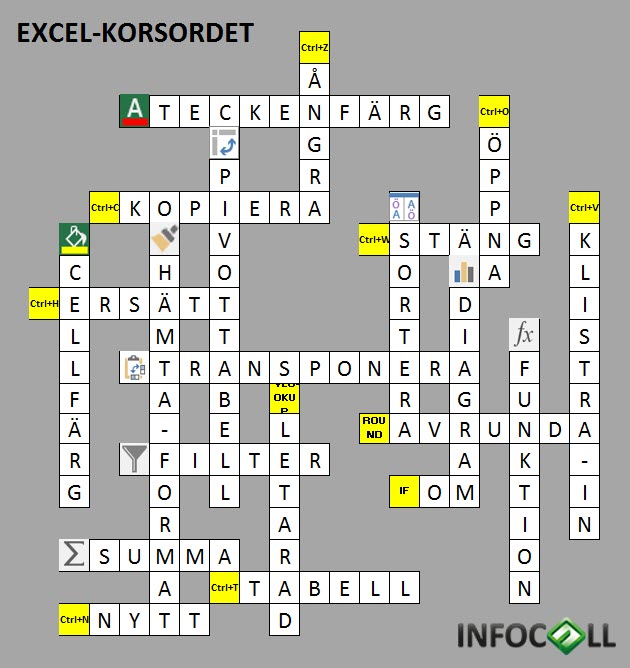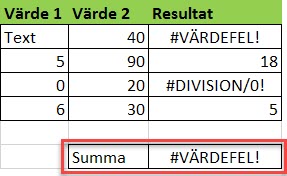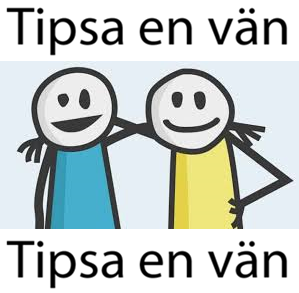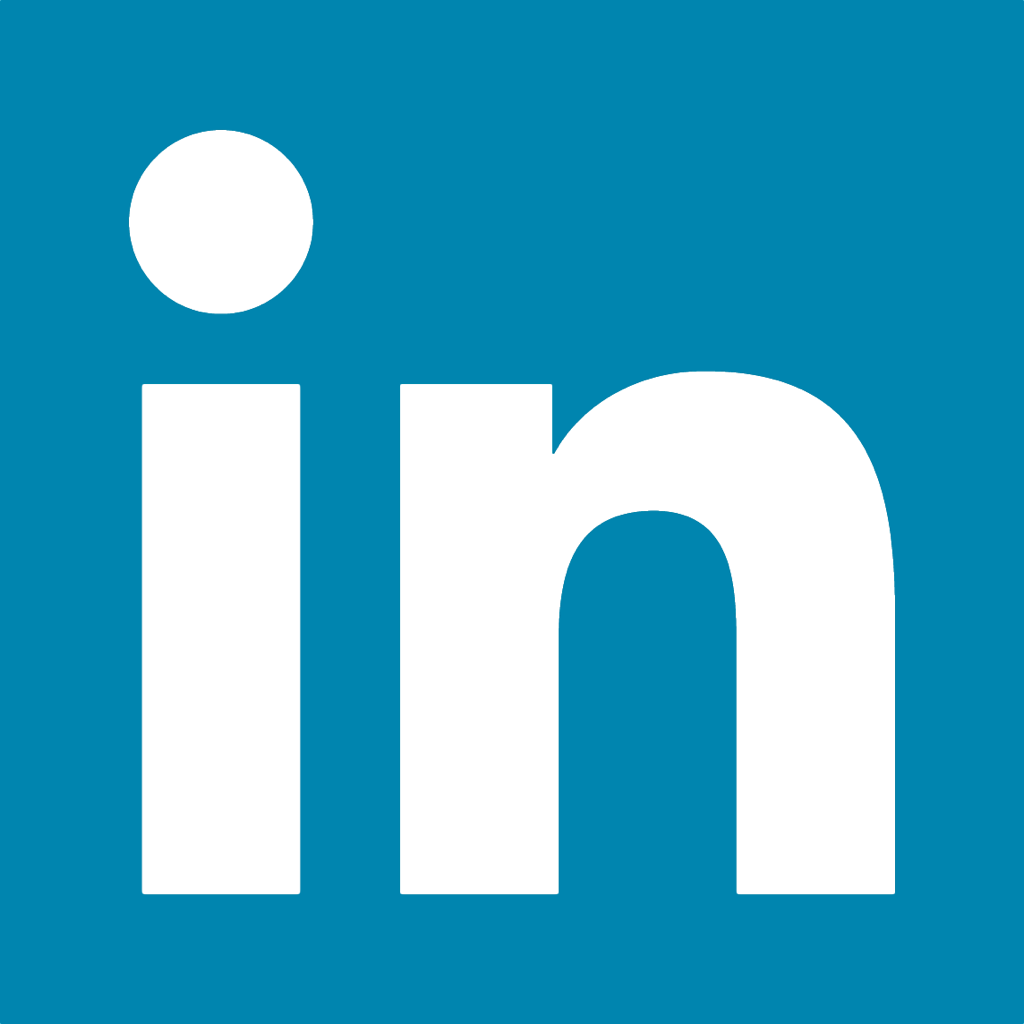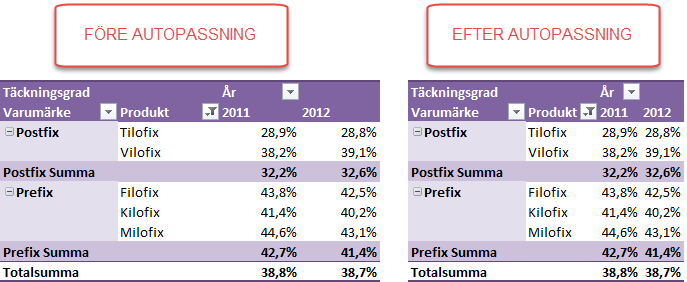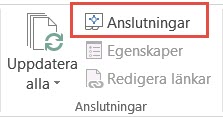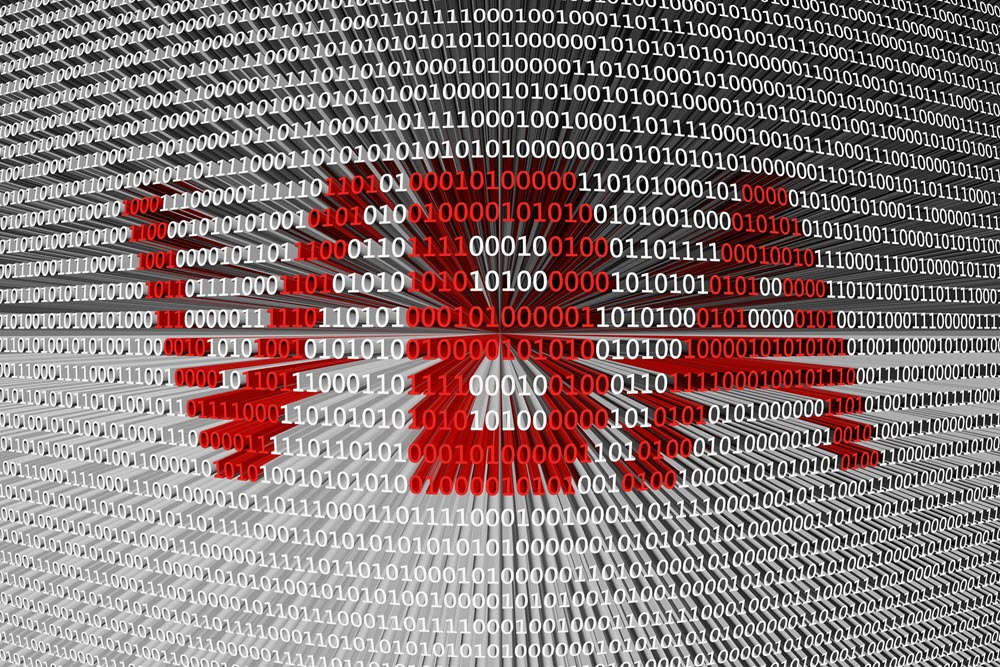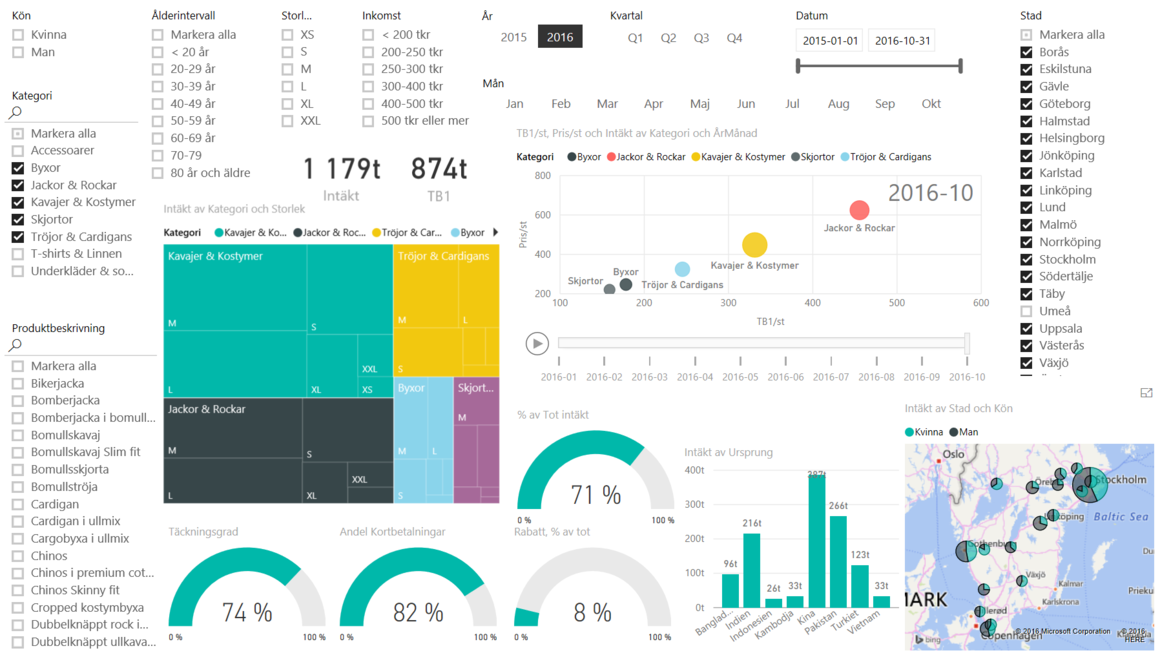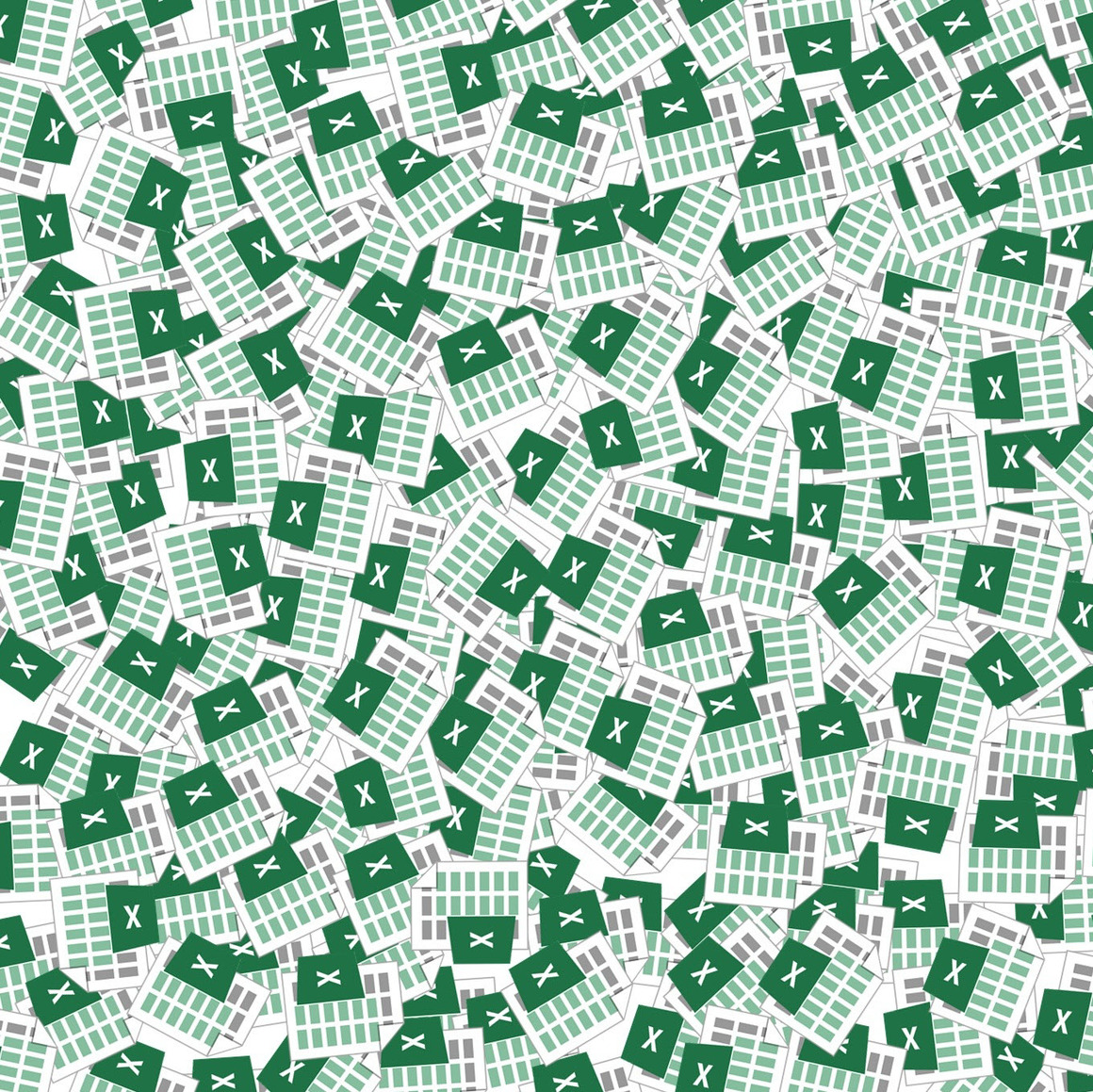|
Hej!Vi säger bara en sak: Ni är underbara! Hade liksom inte räknat med att få så otroligt många svar på förra numrets korsordstävling. Kändes lite 90-tal och Bingolotto när vi tittar bland svarsmailen för tävlingen. Ni vet när Loket gräver med hela armen ner i den jättelika tombolan :-) Det lär blir fler korsordstävlingar snart. Vilka som vann ser du längre ner i mailet. Lite blandade tips denna gång. Inleder med hur du summerar "felvärden" fortsätter med pivottabelltips och anslutning till Exceltabell, för att avrunda med extra dolda flikar, citattecken och Ctrl+R. Excella lugnt! |
 Robert Larsson & Tobias Ljung |
|
Tobias Ljung (Utbildningsansvarig och Excelspecialist)
tel (direkt) 0522 - 50 60 08 tel (mobil) 0722 - 15 87 11
tel (växel) 0522 - 50 60 07 tobias@infocell.se Robert Larsson (IT-pedagog & Officespecialist)
tel (direkt) 0522 - 50 60 52 tel (mobil) 0736 - 47 07 67
tel (växel) 0522 - 50 60 07 robert.larsson@infocell.se |
 |
Kurskatalog fylld med Excelgodis |
Vill du förkovra dig ytterligare i Excel, så har vi nu samlat hela vårt utbud av kurser i en kurskatalog. Ladda ner kurskatalogen genom att klicka på bilden intill. Där kan du läsa om våra öppna kurser, anpassade kurser, webbaserade kurser och övriga tjänster. Skulle du vilja ha kurskatalogen i tryckt form? Maila bara oss på utbildning@infocell.se |
|
|
Succékursen Excel för Självlärda |
I höstas introducerade vi kursen Excel för Självlärda. Kursen har fått toppbetyg och fylldes till max (12 pers) vid de flesta tillfällena. Kursen riktar sig till dig som jobbat en del i programmet och har hankat dig fram själv i Excel, men som kanske inte vågar sig på en mer avancerad Excelkurs. Alltså en toppenkurs för de flesta "normala" Excelanvändare :-) Passa på att lyft din Excelkunskap! Vi kör i Stockholm, Göteborg och Malmö i mars och det finns platser kvar ännu. |
|
 |
Som vi skrev ovan: Verkligen superkul med så många svar på förra numrets tävlig. Vi säger grattis till tre lyckliga vinnare som fått välja bland Exceltröjor, e-Learning och rabatter. Vinnarna är Bengt Adolfsson, Cecilia Hagsköld och Björn Birkehammar. Ladda ner korsordet med facit |
 Vinnaren Björn i väntan på Exceltröja |
|
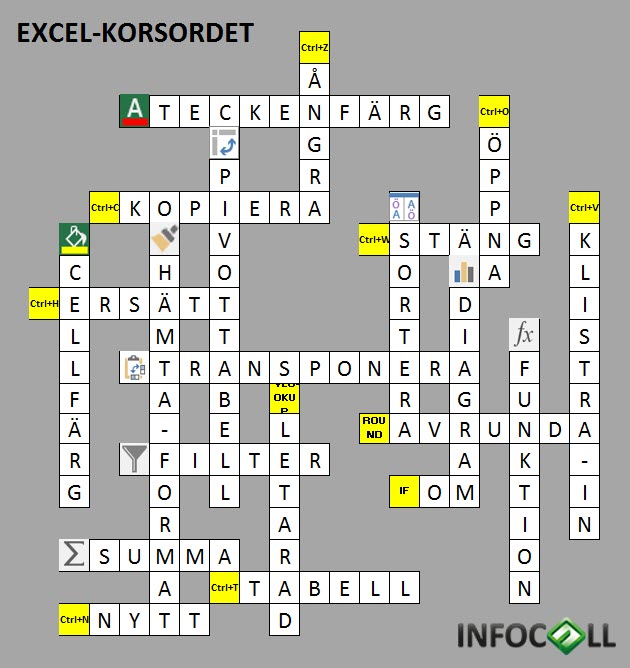 |
|
 |
Summera felvärden i Excel |
Om man ska summera ett område i Excel och använder sig av funktionen SUMMA (SUM) så brukar det inte vara några bekymmer. Men om det finns felmeddelande i området, så kan inte området summeras. Här kommer två lösningar på detta! |
|
|
|
Tipsa och dela Excelbrevet |
Nu kan du snabbt och enkelt tipsa en eller flera kompisar om Excelbrevet.
Du kan också dela Excelbrevet till kolleger och andra på sociala medier. Klicka på texten "Tipsa en vän" eller ikonerna för FB och LI nedan för att testa. |
|
 |
Kolumnbredd i pivottabell |
När du uppdaterar en pivottabell märker du ibland att kolumnbredden justeras. Detta beror på att alla pivottabeller som standard autopassar kolumnbredden när du uppdaterar dem. Ibland vill man dock ha en fast kolumnbredd som man själv bestämmer och som inte ändras när pivottabellen uppdateras. När man har flera pivottabeller ovan/under varandra eller när man bygger fast rapport eller dashboard vill man nästa alltid stänga av autopassningen av kolumnbredden för pivottabellerna, som annars kan störa layouten i rapporten. |
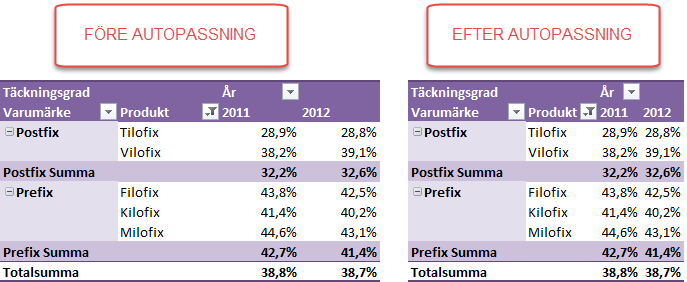 |
|
|
 |
Länka data från en Exceltabell |
En liten nackdel med att ha data i exceltabell då det gäller att länka data mellan arbetsböcker. Om filen med källadata (tabellen) är stängd går det inte att uppdatera värden – alltså måste man ha källdatafilen öppen. |
|
För att lösa detta kan man istället skapa en anslutning till sin tabell. Denna anslutning kan man sedan använda för att länka tabellen eller skapa en pivottabell. Läs hela tipset här |
 |
"Extra" dolda bladflikar i Excel |
Har ni någon gång dolt bladflikar i en fil? Ja, det har nog de flesta gjort. Har du velat dölja bladflikar så att mottagaren inte kan ta fram dem? Hm…jag har i alla fall… Läs hela tipset här |
|
 |
Ctrl + R |
Kortkommandot Ctrl + R kan du använda på två olika sätt. När du jobbar Excel kan du använda Ctrl + R för att kopiera och klistra in innehåll/formel från cellen till vänster. Jobbar du inne i VBA-editorn (Alt+F11) så aktiverar du Projektfönstret med Ctrl + R. |
 |
Citattecken i Word |
När man skriver citattecken i Word så får man som standard så kallade typografiska citattecken. Dessa citattecken är lite snedställda till utseendet jämfört med helt raka citattecken. Detta är en autokorrigering som sker direkt vid inskrivning av citattecken. I ett vanligt dokument i Word så spelar detta ingen roll mer än den utseendemässiga skillnaden. Men om man kopierar text från Word till andra program eller webb-formulär kan de typografiska citattecknen ställa till problem. Ett exempel är om man kopierar program-kod från Word till en kod-editor – då kan typografiska citattecken uppfattas felaktigt vilket medför fel i koden. För att rätta till detta kan man ställa in i Word att alltid använda raka citattecken. Denna inställning rättar inte till gammal eller befintlig text utan gäller från det moment när inställningen görs. |
|
 |
Upptäck Power BI Desktop |
Ett fantastiskt och gratis verktyg från Microsoft är Power BI Desktop. Ja, du läste rätt; helt gratis! Programmet kombinerar Excel-verktygen Power Query, Power Pivot, Power View och Power Map, samt möjliggör en del diagramtyper som inte är möjliga i Excel. Power BI Desktop ingår som en del i vår nya Power-kurs. Se dashboarden nedan och läs hela tipset här. |
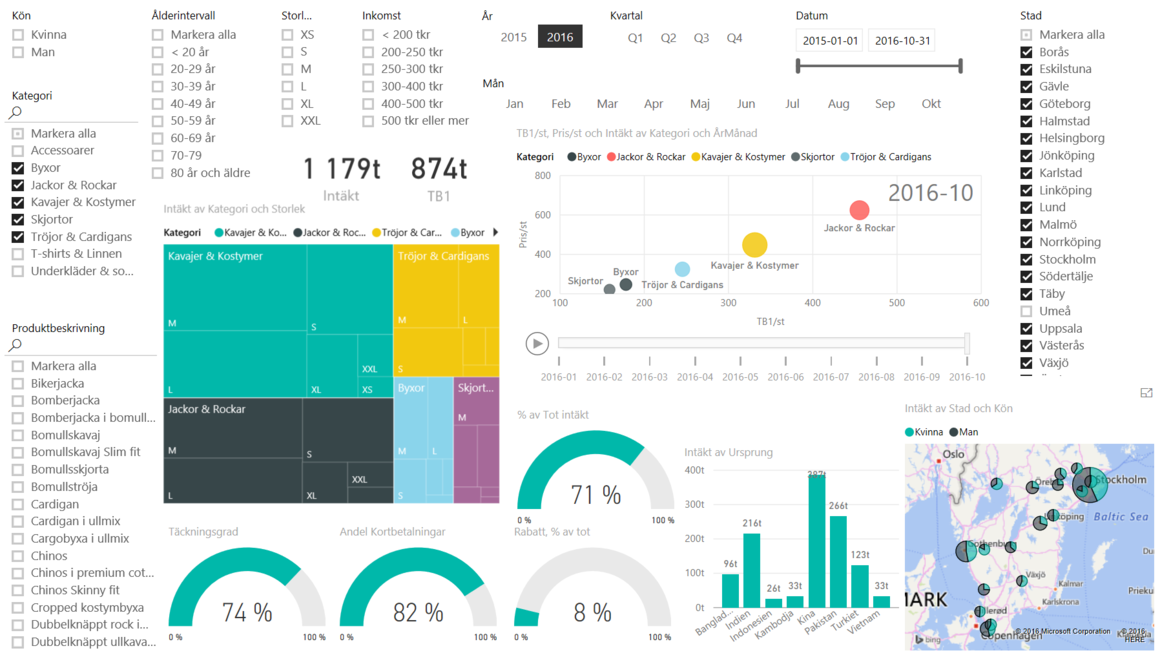 Dashboard från kursen Power Pivot & Power BI |
|
Länk till tidigare Excelbrev |
Många av er läsare har efterfrågat länkar till tidigare Excelbrev och här kommer länkar till de senaste Excelbreven nedan. Ett tips kan dock vara att spara de Excelbrev du får i en separat mapp i Outlook, så har du dem snabbt tillgängliga. Hundratals tips ligger också ute på www.excelbrevet.se. |
|
|
Prova vår e-LearningDu vet väl att du kan prova på vår populära e-Learning helt gratis. Klicka här för provinloggning eller läs mer och beställ på www.officekurs.se. Du får tillgång till ett kursblock i Excel och ett kursblock i PowerPoint - totalt ca 2,5 h effektiv speltid. Följande kurser finns som e-Learning: Excel Grund/Självlärda, Word, Outlook, OneNote, PowerPoint, Excel Fördjupning/Ekonomer, Excel Pivottabeller, Power Pivot, Excel Avancerad och VBA & makron. |
|
|
 |
|